Windows10系统笔记本外接显示屏以及切换显示的方法
时间:2019-03-13 15:33:48来源:装机助理重装系统www.zhuangjizhuli.com作者:由管理员整理分享
近日有使用笔记本电脑的Windows10系统用户来反应,由于用户喜欢看电视电影,所以购入一个大屏幕显示器,将显示器数据线连接到笔记本后却没有反应,对于这个问题该怎么切换呢?对此下面小编就来介绍一下切换电脑屏幕的方法吧。
第一种解决方法:
1、首先,直接使用电脑键盘Win+P组合快捷键,在弹出的投影界面选择需要的方式即可。
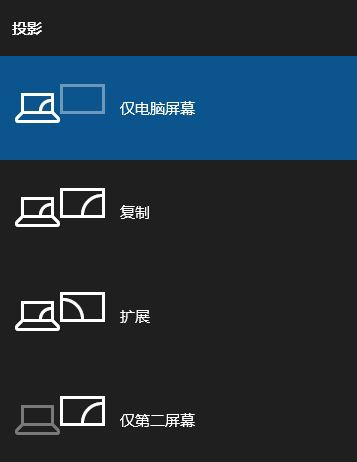
第二种解决方法:
1、首先,在电脑桌面上单击右键,选择显示设置;
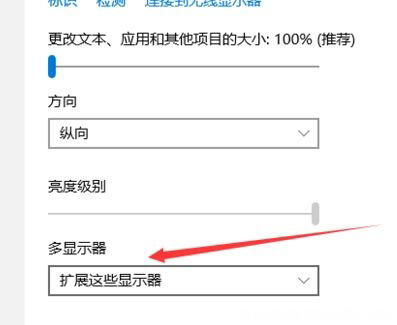
2、然后,如果在连接多台显示器的情况下,在多显示器下拉菜单选择第二显示器后就可以设置显示器的显示参数,仅第二屏幕,即可将屏幕显示内容全部移至第二屏幕中,若选择 复制,则原来和屏幕和外接屏幕显示内容相同(但如果2个显示器的分辨率不同,比较难看)
若选择扩展,则可以一起使用两个屏幕,在两个屏幕中放置不同的内容,如:主屏幕可以打字聊天,最后再将视频电影播放窗口往右侧拖动后即可移动至外接显示中显示开始全屏播放从而聊天看片两不误。
通过以上的设置即可解决电脑屏幕的切换了,使的电脑移动至外接显示中显示开始全屏播放从而聊天看片两不误了,是不是很爽呢?感兴趣的用户也可以试试哟。
第一种解决方法:
1、首先,直接使用电脑键盘Win+P组合快捷键,在弹出的投影界面选择需要的方式即可。
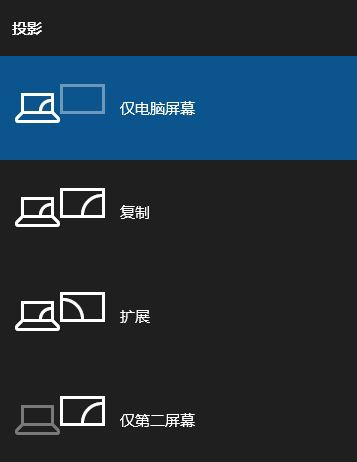
第二种解决方法:
1、首先,在电脑桌面上单击右键,选择显示设置;
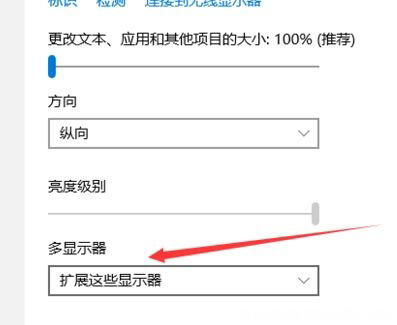
2、然后,如果在连接多台显示器的情况下,在多显示器下拉菜单选择第二显示器后就可以设置显示器的显示参数,仅第二屏幕,即可将屏幕显示内容全部移至第二屏幕中,若选择 复制,则原来和屏幕和外接屏幕显示内容相同(但如果2个显示器的分辨率不同,比较难看)
若选择扩展,则可以一起使用两个屏幕,在两个屏幕中放置不同的内容,如:主屏幕可以打字聊天,最后再将视频电影播放窗口往右侧拖动后即可移动至外接显示中显示开始全屏播放从而聊天看片两不误。
通过以上的设置即可解决电脑屏幕的切换了,使的电脑移动至外接显示中显示开始全屏播放从而聊天看片两不误了,是不是很爽呢?感兴趣的用户也可以试试哟。
分享到:
